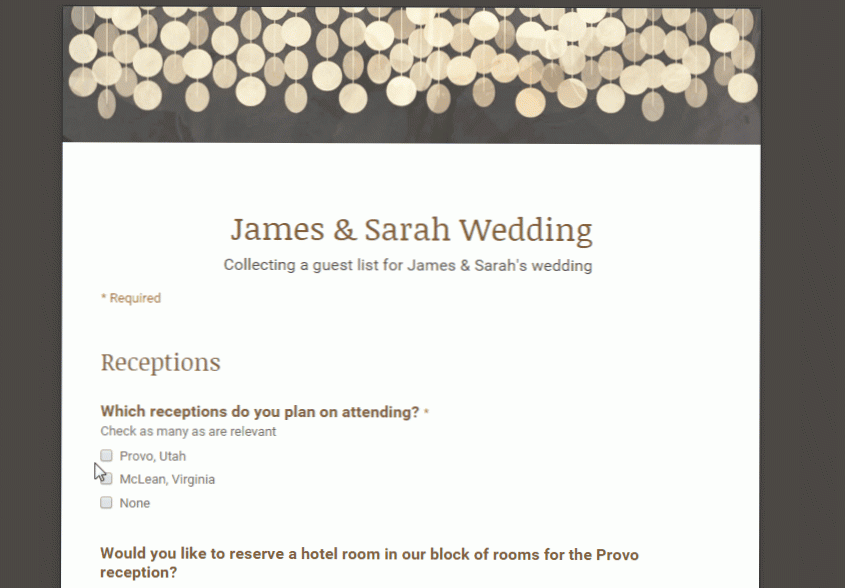
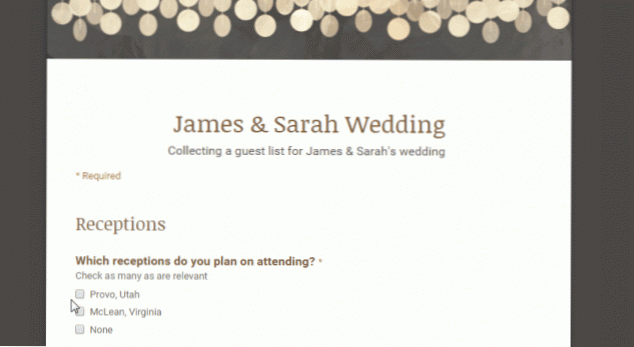
Google Forms är ett användbart verktyg för att samla information från en stor grupp människor. Du kan använda formulären du skapar för att skapa kontaktlistor, skicka ut enkäter, hantera registreringar och mer. Liksom alla Google Dokument kan flera personer redigera din blankett samtidigt innan du skickar ut det. Former kommer att organisera svaren med realtidsdiagram, eller du kan visa den i Arkiv för mer noggrann analys.
Du kan göra din blankett tillräckligt smart för att gå till olika sidor baserat på svar på flera val frågor eller de som kräver svaranden till välj från en lista. På så sätt måste dina svarande bara svara på frågor som är relevanta för dem. Läs vidare för att få reda på hur.
1. Öppna eller skapa en blankett i Google Forms. Om du behöver hjälp med det här steget, kolla in min handledning här. Lägg till eller redigera a flera val fråga eller en som frågar svarande till välj från en lista.
2. Nästan till rullgardinsmenyn Question Type är ett alternativ tillGå till sidan baserat på svar. Markera den här rutan och en nedrullningsmeny visas efter varje svar på din fråga. Välj den sida som du vill att svaret ska leda till för varje svar. Väljaskicka in formulär om du inte vill visa ytterligare sidor om ett visst svar är valt.
3.Nu måste du kolla in routing för dina andra sidor, vilket kan vara lite förvirrande. I mitt exempel börjar respondenterna på sidan 1 med en multipelfråga och sedan gå till sidan 2, 3 eller 4 beroende på svaret på den frågan. Om de skickas till sida 2 eller 3 vill jag att de ska gå till nästa sida och sedan skicka in formuläret. För att göra detta måste jag gå till botten av avsnittet för sidorna 2 och 3 och ställa ned rullgardinsmenyn till sidan 4 som visas nedan.
4.Dessa typer av formulär kan bli komplicerade, särskilt om du har många sidor i din form. Jag rekommenderar starkt att klicka påVisa live form knappen i menyn för att testa sidflödet några gånger innan du skickar ut det.

